האם ברצונך ללמוד כיצד להשתמש במדיניות קבוצתית כדי להגדיר את מגבלת חוסר הפעילות של המחשב עבור כניסה אינטראקטיבית? במדריך זה, נראה לך כיצד ליצור מדיניות קבוצתית כדי לקבוע את משך זמן חוסר הפעילות של הפעלת כניסה, שמעבר לו שומר המסך יפעל, וינעל את ההפעלה.
• Windows 2012 R2
• Windows 2016
• Windows 2019
• חלונות 2022
• Windows 10
• חלונות 11
רשימת ציוד
כאן תוכל למצוא את רשימת הציוד המשמש ליצירת ערכת לימוד זו.
קישור זה גם יראה את רשימת התוכנה המשמשת ליצירת ערכת לימוד זו.
ערכת לימוד בנושא Windows:
בדף זה, אנו מציעים גישה מהירה לרשימת ערכות לימוד הקשורות ל- Windows.
ערכת לימוד GPO - מגבלת חוסר פעילות של מחשב עבור כניסה אינטראקטיבית
בבקר קבוצת המחשבים, פתח את כלי ניהול המדיניות הקבוצתית.

צור מדיניות קבוצתית חדשה.

הזן שם עבור המדיניות הקבוצתית החדשה.

בדוגמה שלנו, ה-GPO החדש נקרא: MY-GPO.
במסך ניהול מדיניות קבוצתית, הרחב את התיקיה בשם אובייקטי מדיניות קבוצתית.
לחץ באמצעות לחצן העכבר הימני על אובייקט המדיניות הקבוצתית החדש ובחר באפשרות עריכה.

במסך עורך המדיניות הקבוצתית, הרחב את תיקיית תצורת המחשב ואתר את הפריט הבא.
גש לתיקיה בשם אפשרויות אבטחה.

הפעל את האפשרות בשם כניסה אינטראקטיבית: מגבלת חוסר פעילות של המחשב.
הזן את הכמות הרצויה של זמן לא פעיל בשניות.
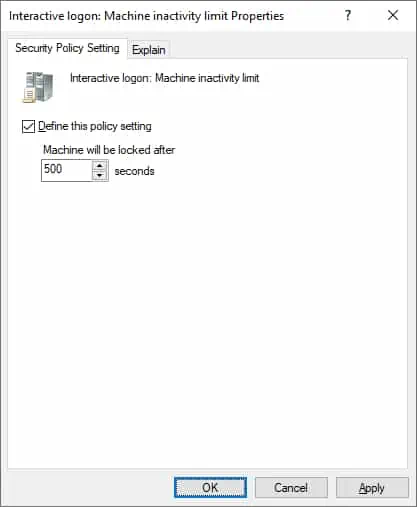
כדי לשמור את תצורת המדיניות הקבוצתית, עליך לסגור את עורך המדיניות הקבוצתית.
מזל טוב! סיימת את יצירת ה- GPO.
מדריך GPO - מגבלת חוסר פעילות של מכונה
במסך ניהול מדיניות קבוצתית, עליך ללחוץ באמצעות לחצן העכבר הימני על היחידה הארגונית הרצויה ולבחור באפשרות לקשר GPO קיים.

בדוגמה שלנו, אנו הולכים לקשר את המדיניות הקבוצתית בשם MY-GPO לשורש התחום.

לאחר החלת ה-GPO עליך להמתין 10 או 20 דקות.
במהלך תקופה זו ה- GPO ישוכפל לבקרי קבוצות מחשבים אחרים.
בדוגמה שלנו, הגדרנו את מגבלת חוסר הפעילות של המחשב עבור כניסה אינטראקטיבית באמצעות GPO.
